当您在 Windows 中删除文件时,磁盘上的该空间将被标记为“可用”,从而可供其他文件使用 。但是,您删除的数据可能仍然存在于磁盘上,因为它没有被覆盖 。即使您的文件已被文件系统加密,取证工具仍然可以绕过操作系统并访问已删除的数据 。
如果您有敏感数据要删除,并且希望确保它永远无法恢复,您可以使用免费的 Windows 程序SDelete 。
- 什么是SD删除?
- 正在下载SD删除 。
- 安装SDelete 。
- 从命令行使用 SDelete 。
- 是否可以对整个目录使用 SDelete?
- 关于文件名的注释 。
它是如何工作的?除了标记磁盘上的可用空间外,SDelete 还会用随机字符重复覆盖已删除的数据 。这种类型的覆盖可确保数据不会在存储介质上停留 。在硬盘驱动器等传统介质中,可以使用特殊的数据恢复工具来恢复已删除数据的磁性“幽灵” 。因此,当您删除文件或清空回收站时,其他人仍然可以读取该数据 。例如,对您的计算机具有物理访问权限的恶意第三方或安全专家可能会恢复已删除的数据 。使用 SDelete 使得这种类型的恢复变得不可能 。
下载SD删除SDelete 可以在Microsoft SDelete 页面上免费下载 。
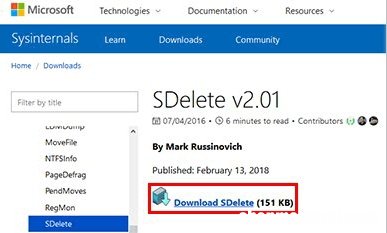
文章插图
安装SD删除SDelete 没有传统的安装程序 。相反,该 zip 文件包含两个可执行文件:sdelete.exe(适用于32 位版本的 Windows)和sdelete64.exe(适用于64 位版本) 。大多数现代计算机都是 64 位的,因此如果您不确定,请使用sdelete64.exe 。
- 如何确定您的 CPU 是 32 位还是 64 位 。
- 如何更改目录或打开文件夹 。
- 如何在Windows中设置路径和环境变量 。
笔记在下面的示例中,显示了文件扩展名 。例如,在下面的屏幕截图中,SDelete 可执行文件显示为sdelete64.exe,但您的计算机可能隐藏扩展名.exe 。在 Windows 10 中,如果要查看文件扩展名,请单击文件资源管理器中的“查看”选项卡,然后选中“文件扩展名”框 。
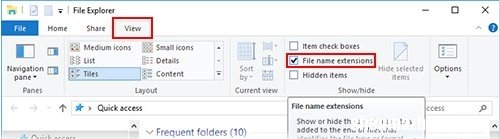
文章插图
要将 SDelete 安装到计算机上的专用文件夹并将其添加到PATH中,请按照以下说明进行操作 。
- 按Windows key+E打开文件资源管理器窗口 。
- 转到您下载 zip 文件的文件夹 。例如,如果它位于“下载”文件夹中,请单击左侧“快速访问”列表中的“下载”。然后,双击文件SDelete.zip 。
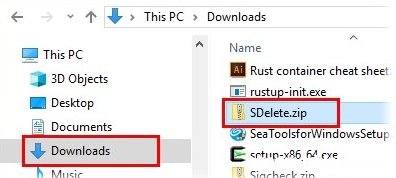
文章插图
- 然后,再次按Windows key+打开另一个文件资源管理器窗口E 。移动窗口并调整其大小以在屏幕上看到两个窗口 。在第二个资源管理器窗口中,找到您的 Program Files 文件夹 。选择左侧的“此电脑” ,然后在右侧双击“C:”,然后双击“Program Files” 。
- 如何调整窗口大小 。
- 在 Program Files 文件夹中,单击“新建文件夹”按钮或按键盘上的Ctrl+ Shift+创建一个新文件夹 。N
- 在 Program Files 文件夹中创建新文件夹需要确认 。要确认您要创建该文件夹,请单击“继续” 。
- 将新文件夹命名为SDelete 。如果您不小心单击了该文件夹之外的位置,请滚动到名为“新文件夹”的文件夹,单击一次将其选中,然后按F2键盘 。
- 在显示 SDelete.zip 内容的第一个资源管理器窗口中,将文件 SDelete64.exe 拖到另一个资源管理器窗口中,该窗口已打开新的 SDelete 文件夹 。将其放在那里以复制文件 。
- 单击继续以确认您要将文件复制到此处 。
- 在文件资源管理器中,右键单击“此电脑”,然后选择“属性” 。
- 在“系统”窗口中,单击“高级系统设置” 。
- 在“系统属性”窗口中,单击“环境变量” 。
- “环境变量”窗口打开 。在“用户变量”下,选择“路径”行,然后单击“编辑” 。
- 在“编辑环境变量”窗口中,单击“新建” 。
- 单击“浏览” 。
- 浏览到SDelete文件夹:展开“此电脑”、“C:”、“程序文件”,然后选择“SDelete” 。
- 单击“确定”三次以关闭所有打开的窗口并保存更改 。
接下来我们看看如何使用sdelete64来安全删除文件 。
从命令行使用 SDelete与许多系统命令一样,SDelete 设计为从 Windows 命令行使用 。以下步骤介绍如何打开 Windows 命令提示符并运行 SDelete 命令 。
- 打开“开始”菜单 。打开Windows 系统,然后单击命令提示符 。
- 更改到包含要删除的文件的目录 。例如,在此示例中,我们要删除一个名为back.png的文件,该文件位于桌面上名为Personal check的文件夹中 。现在,我们的当前目录是我们的主目录,C:\Users\ username \ 。因此,运行cd Desktop切换到桌面目录,然后运行??cd “Personal check”切换到”Personal check” 目录 。我们使用引号来保留“个人支票”中的空格 。
- 要查看当前目录下的文件,请运行dir命令 。
- 要删除的文件是back.jpg,一张已取消支票背面的照片 。要安全删除它,请运行命令sdelete64 /p 5 back.png 。
- 如果这是您第一次运行 SDelete,系统会要求您接受许可条款 。阅读条款,然后单击“同意”接受并运行该程序 。
- 单击“同意”后,命令将运行,并且您的文件将被安全删除 。
但是,通配符仍然有效,因此您可以使用星号(“ * ”)作为文件名来删除单个目录中的每个文件 。例如,在上面的命令中,只删除了一个文件 。相反,您可以运行sdelete64 /p 5 *在一个命令中删除这两个文件 。
sdelete64 /p 5 *关于文件名的注释【如何使用 SDelete 安全删除文件】虽然 SDelete 会删除文件中存储的数据,但它不会覆盖文件名 。因此,请注意,虽然第三方无法查看使用 SDelete 删除的数据,但仍可以通过对文件系统的低级分析来恢复文件名 。
- 如何将一张软盘复制到另一张软盘
- 如何在几分钟内更改Google帐户密码
- 为什么计算机每次启动时都会询问时间和日期?
- 如何按时间间隔执行批处理文件中的命令
- 在哪里可以找到或下载QBasic?
- 升级到新版本的 Windows 后视频丢失
- 如何在MS-DOS或Windows命令提示符中滚动
- 为什么我的电脑扬声器不工作?
- 如何修复“缺少命令解释器”错误
